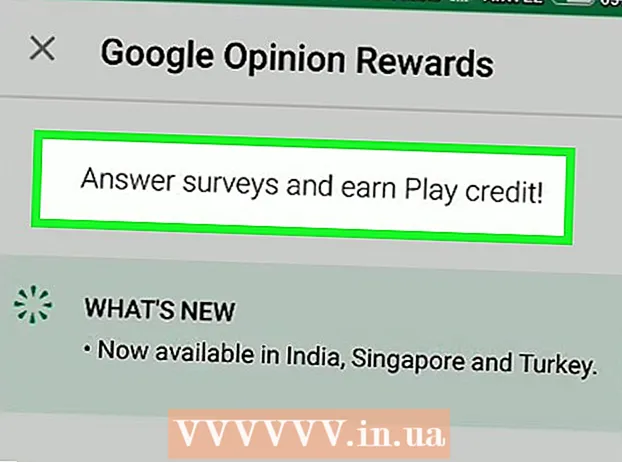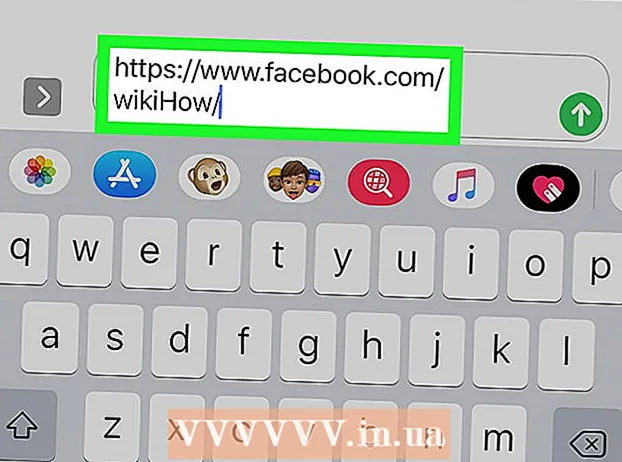Forfatter:
Lewis Jackson
Oprettelsesdato:
13 Kan 2021
Opdateringsdato:
1 Juli 2024

Indhold
Denne artikel guider dig, hvordan du bruger kommandoprompten i Windows til at oprette og slette filer og mapper (også kendt som kataloger). Filer, du opretter fra kommandoprompten, kan redigeres og administreres ved hjælp af apps i Windows, herunder File Manager og en teksteditor.
Trin
Metode 1 af 4: Opret en mappe
Åbn kommandoprompt på to hurtige måder:
- Højreklik på menuen Start, og vælg Kommandoprompt.
- Trykke ⊞ Vind+S For at åbne søgefeltet skal du skrive cmd, og klik derefter på Kommandoprompt i søgeresultaterne.

Få adgang til det krævede bibliotek. Kommandopromptvinduet viser kommandoen C: Brugere Dit navn som standard. Hvis du ikke vil oprette en ny mappe her, skal du skrive CD sti_til_mappe og tryk på ↵ Indtast. I stedet sti_til_mappe ved stien til biblioteket.- Hvis du f.eks. Vil oprette en mappe på skrivebordet, skal du importere cd-skrivebord og tryk på ↵ Indtast.
- Hvis mappen ikke er i brugerkataloget (såsom C: Brugere Dit navn) skal du indtaste stien (for eksempel: C: Brugere Navn Desktop Filer).

Importere mkdir NamOfFolder ind i kommandoprompten. I stedet NameOfFolder svarer til navnet på den mappe, du vil oprette.- Hvis du f.eks. Vil oprette en mappe kaldet "Hjemmearbejde", skal du skrive mkdir Hjemmearbejde.

Trykke ↵ Indtast. Dette vil bede kommandoprompten om at oprette en mappe med det ønskede navn. reklame
Metode 2 af 4: Slet mappe
Åbn kommandoprompt på to hurtige måder:
- Højreklik på menuen Start, og vælg Kommandoprompt.
- Trykke ⊞ Vind+S for at åbne søgefeltet, skriv cmd og klik Kommandoprompt i søgeresultaterne.
Gå til den mappe, der indeholder den mappe, du vil slette. Kommandopromptvinduet viser kommandoen C: Brugere Dit navn som standard. Hvis du vil slette en anden mappe, importerer du CD sti_til_mappe og tryk på ↵ Indtast. I stedet sti_til_mappe ved stien til biblioteket.
- Hvis du f.eks. Vil slette en mappe fra skrivebordet, skal du skrive cd-skrivebord.
- Hvis mappen ikke er i brugerkataloget (såsom C: Brugere Dit navn) bliver du nødt til at indtaste hele stien (for eksempel: C: Brugere Navn Desktop Filer).
Importere rmdir / s Mappenavn. I stedet Mappenavn med navnet på den mappe, du vil slette.
- Hvis du f.eks. Vil slette mappen "Hjemmearbejde", skal du gå ind rmdir / s Hjemmearbejde her.
- Hvis mappenavnet har et mellemrum (såsom "Hjemmearbejde"), skal du omslutte navnet i anførselstegn (for eksempel: rmdir / s "Hjemmearbejde").
Trykke ↵ Indtast at udføre kommandoen.
- Hvis du vil slette en mappe, der indeholder en skjult fil eller mappe, vil du se fejlmeddelelsen "Mappen er ikke tom". I dette tilfælde skal du fjerne de "skjulte" og "system" egenskaber for filerne i biblioteket. Gør følgende:
- Brug CD for at ændre den mappe, du vil slette.
- Ordreudførelse Gå ud for at se en liste over alle filerne i biblioteket og deres egenskaber.
- Hvis du stadig ikke kan slette alle filerne i biblioteket, skal du udføre kommandoen attrib -hs *. Dette fjerner specielle tilladelser fra filer, der ikke kan slettes.
- Importere CD .. og tryk på ↵ Indtast for at gå tilbage til den forrige mappe.
- Ordreudførelse rmdir / s igen for at slette biblioteket.
- Hvis du vil slette en mappe, der indeholder en skjult fil eller mappe, vil du se fejlmeddelelsen "Mappen er ikke tom". I dette tilfælde skal du fjerne de "skjulte" og "system" egenskaber for filerne i biblioteket. Gør følgende:
Trykke y At bekræfte. Dette sletter mappen permanent. reklame
Metode 3 af 4: Opret filen
Åbn kommandoprompt på to hurtige måder:
- Højreklik på menuen Start, og vælg Kommandoprompt.
- Trykke ⊞ Vind+S for at åbne søgefeltet, skriv cmd klik derefter på Kommandoprompt i søgeresultaterne.
Gå til det bibliotek, hvor du vil oprette filen. Kommandopromptvinduet viser kommandoen C: Brugere Dit navn som standard. Hvis du vil bruge en anden mappe, importerer du CD sti_til_mappe og tryk på ↵ Indtast. I stedet sti_til_mappe ved bibliotekets sti.
- Hvis du f.eks. Vil oprette en fil på skrivebordet, skal du indtaste cd-skrivebord og tryk på ↵ Indtast.
- Hvis mappen ikke er i brugerkataloget (såsom C: Brugere Dit navn) bliver du nødt til at indtaste hele stien (for eksempel: C: Brugere Navn Desktop Filer).
Opret tom fil i ethvert format. Hvis du ikke vil oprette en tom fil, skal du gå til næste trin. En tom fil oprettes på følgende måde:
- Skriv nul> type filnavn.txt.
- I stedet filnavn.txt med filnavnet og den udvidelse, du kan lide. Andre populære udvidelser inkluderer ".docx" (Word-dokumenter), ".png" (tomme billedfiler), ".xlsx" (Excel-dokumenter) og ".rtf" (til dokumenter). har et grundlæggende format).
- Trykke ↵ Indtast.
- Opret tekstfil. Hvis du ikke vil oprette en tekstfil, skal du gå til næste trin. Brug følgende trin til at oprette en almindelig tekstfil, hvor du kan importere indhold:
- Type kopier barn testfil.txt, men i stedet testfil med det filnavn, du kan lide.
- Trykke ↵ Indtast.
- Indtast indhold, som du vil. Dette er en rudimentær teksteditor, men stadig effektiv til kodning eller hurtig notering. Du kan bruge nøglen Gå ind under redigering for at indtaste tekst på den næste linje, hvis det ønskes.
- Trykke Ctrl+Z når du er færdig med at redigere filen. Dette er handlingen for at gemme alt importeret indhold i filen.
- En anden måde at gøre dette på er at indtaste kommandoer ekko indtast indhold her > filnavn.txt.
- Opret filer af en bestemt størrelse. Hvis du ikke vil formatere filen, skal du springe dette trin over. For at oprette en tom fil efter byte størrelse skal du udføre følgende kommando:
- fsutil fil createnew filnavn.txt 1000.
- I stedet filnavn med det ønskede navn, og udskift det 1000 svarer til antallet af byte, der skal oprettes til filen.
Metode 4 af 4: Slet filer
Åbn kommandoprompt på to hurtige måder:
- Højreklik på menuen Start, og vælg Kommandoprompt.
- Trykke ⊞ Vind+S for at åbne søgefeltet, skriv cmd klik derefter på Kommandoprompt i søgeresultaterne.
Gå til mappen, der indeholder den fil, du vil slette. Kommandopromptvinduet viser kommandoen C: Brugere Dit navn som standard. Hvis du vil bruge en anden mappe, importerer du CD sti_til_mappe og tryk på ↵ Indtast. I stedet sti_til_mappe ved bibliotekets sti.
- Hvis du f.eks. Vil oprette en fil på skrivebordet, skal du indtaste cd-skrivebord og tryk på ↵ Indtast.
- Hvis mappen ikke er i brugerkataloget (såsom C: Brugere Dit navn) bliver du nødt til at indtaste hele stien (for eksempel: C: Brugere Navn Desktop Filer).
- Importere dir og tryk på ↵ Indtast for at åbne en liste over alle filer i det aktuelle bibliotek. Du vil se den fil, du vil slette, på denne liste.
- Filer slettet med kommandoprompten slettes permanent i stedet for at blive flyttet til papirkurven. Derfor skal du handle meget omhyggeligt, når du sletter filer ved hjælp af kommandoprompt.
Importere del filnavn og tryk på ↵ Indtast. I stedet filnavn med det fulde navn og udvidelse af den fil, du vil slette. Filnavnet inkluderer filtypenavnet (såsom *. Txt, *. Jpg). Dette sletter filen fra din computer.
- For eksempel, for at slette en tekstfil med navnet "hej", skal du skrive del hello.txt ind i kommandoprompten.
- Hvis filnavnet har mellemrum (f.eks. "Hej der"), skal du indsætte filnavnet i anførselstegn (f.eks del "hej der").
- Hvis du får en besked om, at filen ikke kan slettes, skal du bruge kommandoen del / f filnavn i stedet, fordi denne kommando bruges til at slette skrivebeskyttede filer.
Advarsel
- Filer slettet med kommandoprompten slettes permanent i stedet for at blive flyttet til papirkurven. Derfor skal du handle meget omhyggeligt, når du sletter filer ved hjælp af kommandoprompt.